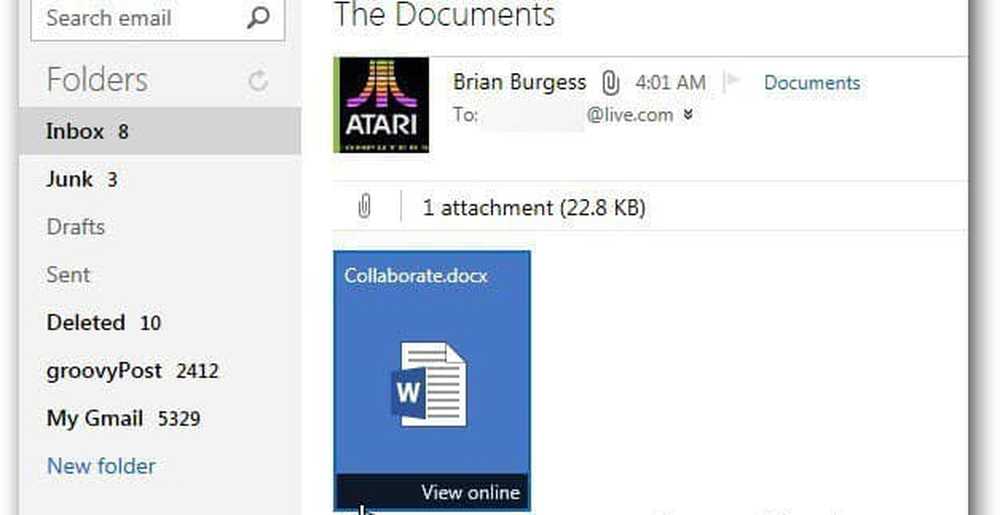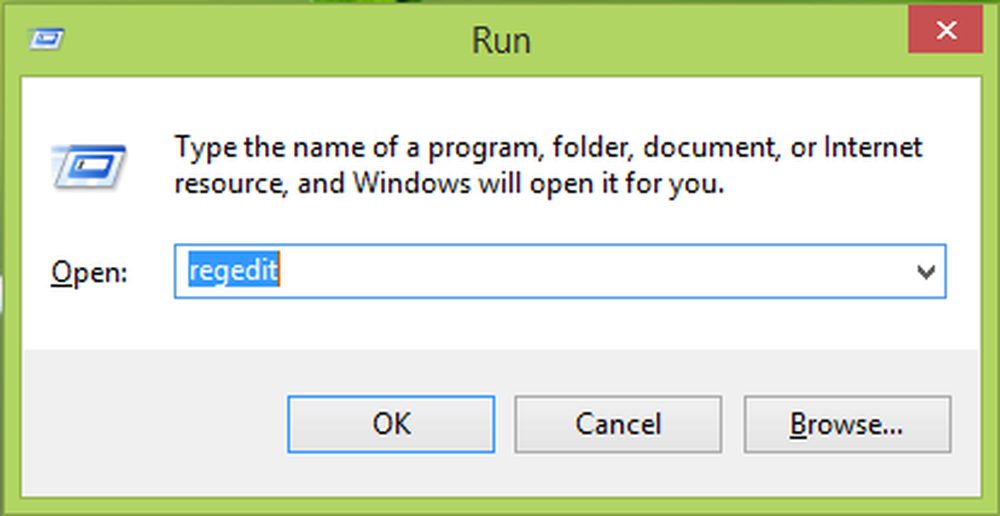Paramètres Outlook.com POP3 et SMTP pour Microsoft Outlook
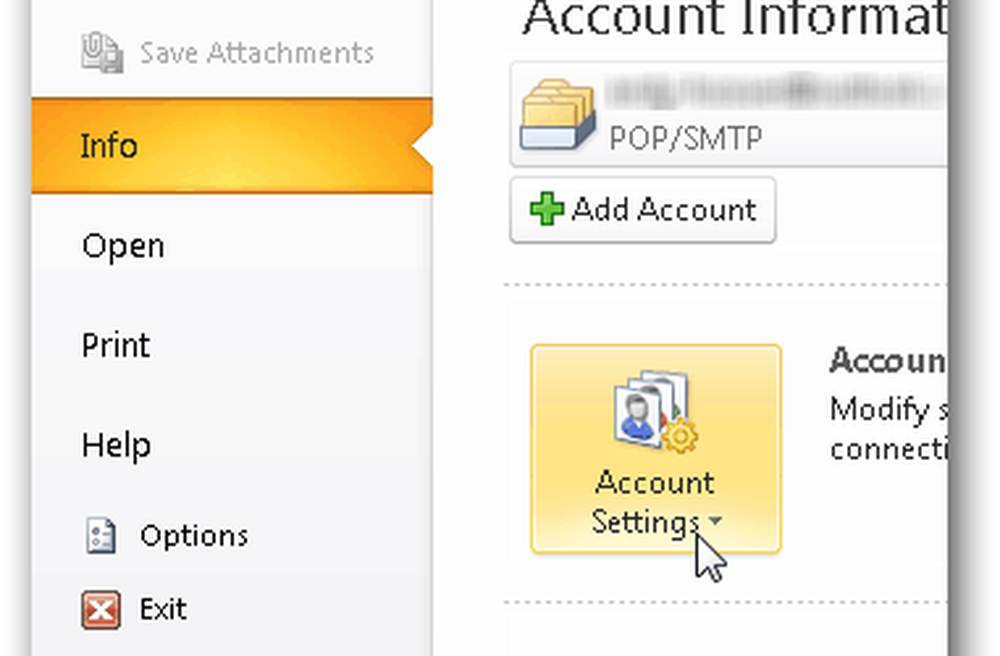

La configuration d'Outlook.com dans un client de messagerie tel qu'Outlook 2007 ou 2010 est simple si vous connaissez les paramètres POP3 et SMTP. Malheureusement, IMAP n'est pas pris en charge avec les comptes Outlook.com. Selon certaines rumeurs, Microsoft finira par prendre en charge les adresses IMAP avec Outlook.com, mais pour l'instant, seuls les protocoles POP3 et EAS (Exchange Active Sync) sont pris en charge..
Pour ce tutoriel, cependant, concentrons-nous uniquement sur la façon de: faites fonctionner votre client de messagerie avec POP3 et SMTP. Toutes mes captures d'écran sont prises à l'aide d'Outlook 2010, mais 2007 devrait être très similaire. Si vous utilisez Outlook 2013, vous ne devriez pas utiliser POP3. Vous devriez simplement utiliser EAS car il configure tout automatiquement.
Comment ajouter un Outlook.com à Outlook 2010 ou Outlook 2007 en utilisant POP3 et SMTP
À l'aide d'Outlook 2010, cliquez sur Fichier, Infos, Paramètres du compte..
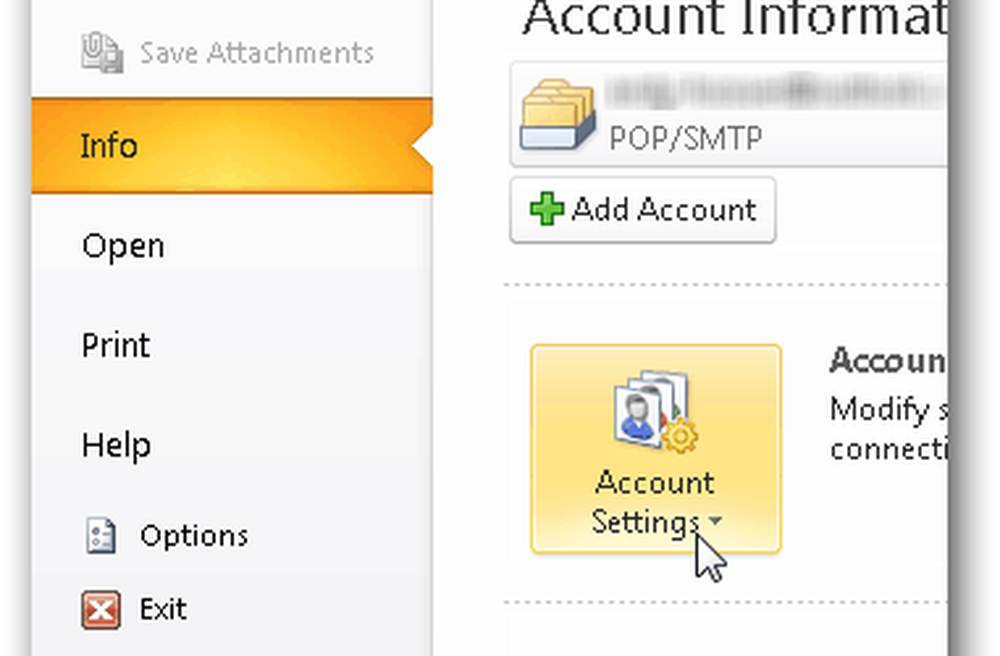
Cliquez sur Nouveau sous l'onglet Email.

Cliquez sur la puce Configurer manuellement le serveur, puis sur Suivant..

Cliquez sur la puce Internet E-mail et cliquez à nouveau sur Suivant..

Entrez votre nom, email et diverses informations de compte comme indiqué ci-dessous. Pour les paramètres POP3 et SMTP, utilisez:
Adresses serveur:
- POP3: pop3.live.com
- SMTP: smtp.live.com

Une fois toutes les informations renseignées, cliquez sur Plus de réglages

Cliquez sur l'onglet Serveur sortant et cochez la case pour activer l'authentification pour le serveur SMTP..

Cliquez sur l'onglet Avancé et utilisez les paramètres suivants pour les ports du serveur et la livraison. Cliquez sur OK lorsque vous avez terminé.
Paramètres du serveur
- Serveur entrant (POP3) - Port 995 et Activer SSL avec case à cocher
- Serveur sortant (SMTP) - Port 587 et Activer TLS avec liste déroulante
Paramètres de livraison
Remarque: POP3 n'est pas comme IMAP où il conserve votre boîte aux lettres dans SYNC avec le serveur. POP3 télécharge le courrier électronique à partir du serveur et vous avez la possibilité de le supprimer une fois que vous le faites ou de le laisser sur le serveur. Ma préférence personnelle est de le laisser sur le serveur jusqu'à ce que je le supprime, d'où les paramètres ci-dessous..

De retour dans le menu Compte principal, cliquez sur Suivant pour tester l’installation et terminer..

Si tout teste correctement, vous devriez obtenir le statut Terminé. Cliquez sur Fermer pour terminer l'installation et cliquez sur Terminer sur l'écran suivant..